
Habang ginagamit mo ang Mozilla Firefox, naipon nito ang isang kasaysayan ng mga pagbisita, na nabuo sa isang hiwalay na journal. Kung kinakailangan, maaari mong ma-access ang iyong kasaysayan ng pagba-browse sa anumang oras upang mahanap ang site na binisita mo bago o ilipat ang log sa isa pang computer gamit ang browser ng Mozilla Firefox.
Ang kasaysayan ay isang mahalagang tool sa browser na nakakatipid sa isang hiwalay na seksyon ng browser lahat ng mga site na binibisita mo sa mga petsa na kanilang binisita. Kung kinakailangan, palaging may pagkakataon kang makita ang kasaysayan sa browser.
Lokasyon ng kwento sa Firefox
Kung kailangan mong makita ang kasaysayan sa browser mismo, maaari itong gawin nang simple.
- Buksan "Menu" > "Library".
- Piliin Ang Magasin.
- Mag-click sa item "Ipakita ang buong magazine".
- Ang mga oras ng oras ay ipapakita sa kaliwang bahagi, isang listahan ng na-save na kasaysayan ay ipapakita sa kanang bahagi at matatagpuan ang isang patlang ng paghahanap.




Lokasyon ng Kasaysayan ng Pagba-browse sa Windows
Ang buong kwento na ipinapakita sa seksyon Magasin browser, na nakaimbak sa computer bilang isang espesyal na file. Kung mayroon kang kailangang hanapin ito, madali rin ito. Hindi mo magagawang tingnan ang kasaysayan sa file na ito, ngunit maaari mo itong gamitin upang mailipat ang mga bookmark, ang kasaysayan ng mga pagbisita at pag-download sa isa pang computer. Upang gawin ito, kailangan mong tanggalin o palitan ang pangalan ng file sa isa pang computer na may Firefox na naka-install sa folder ng profile Mga Lugar.sqlite, at pagkatapos ay magpasok ng isa pang file doon Mga Lugar.sqlitekinopya bago.
- Buksan ang profile ng folder gamit ang mga kakayahan ng browser ng Firefox. Upang gawin ito, piliin ang "Menu" > Tulong.
- Sa karagdagang menu, piliin ang "Impormasyon para sa paglutas ng mga problema".
- Ang isang window na may impormasyon ng aplikasyon ay ipapakita sa isang bagong tab na browser. Tungkol sa punto Profile ng folder mag-click sa pindutan "Buksan ang folder".
- Ang Windows Explorer ay awtomatikong lilitaw sa screen, kung saan bukas na ang iyong profile folder. Sa listahan ng mga file na kailangan mong hanapin ang file Mga Lugar.sqlite, na nag-iimbak ng mga bookmark ng Firefox, isang listahan ng mga nai-download na file at, siyempre, isang pagbisita sa kasaysayan.


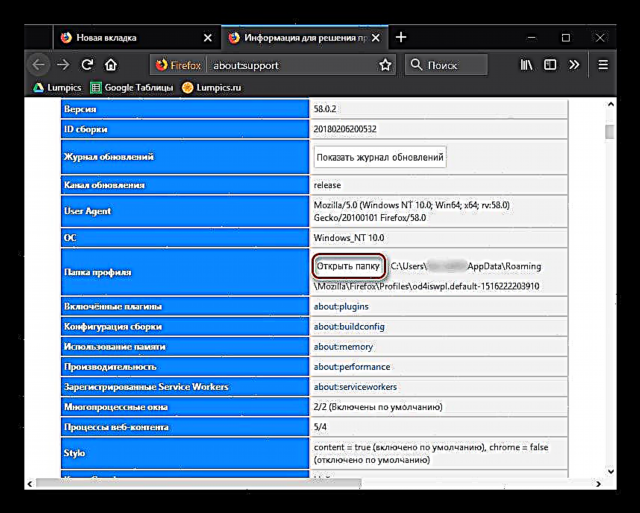

Ang nahanap na file ay maaaring makopya sa anumang daluyan ng imbakan, sa ulap o sa ibang lugar.
Ang log ng pagbisita ay isang kapaki-pakinabang na tool ng Mozilla Firefox. Alam kung saan matatagpuan ang kasaysayan sa browser na ito, lubos mong gawing simple ang iyong gawain sa mga mapagkukunan ng web.











